Win10删文件老弹管理员权限?手把手教你一键关闭!
时间:2025-06-09 17:06:32 449浏览 收藏
**Win10删文件需管理员权限?简单几步轻松解决!** 还在为Win10删除文件时总是弹出管理员权限提示而烦恼吗?明明只是普通文件,却无法直接删除,影响效率。本文针对Win10删除文件需要管理员权限的问题,提供详细的解决方案。通过修改文件属性中的安全设置,轻松获取删除权限,告别繁琐的授权步骤。本文将详细介绍如何通过右键文件属性,在安全选项卡中更改权限,将当前用户添加到权限列表中,并赋予相应的删除权限。只需简单几步操作,即可彻底解决Win10删除文件需管理员权限的困扰,让文件管理更加便捷高效。
为什么在Win10系统中删除文件时需要管理员权限?或许有不少网友都遇到过这样的情况,明明自己删除的是普通文件,并非系统文件,但却依然需要获取管理员授权。今天这篇文章就为大家介绍如何解决Win10删除文件需管理员权限的问题,希望能帮到大家。
以下是具体的操作步骤:
第一步:右键点击想要删除的文件,选择“属性”,然后切换到“安全”选项卡,接着点击下方的“高级”按钮。
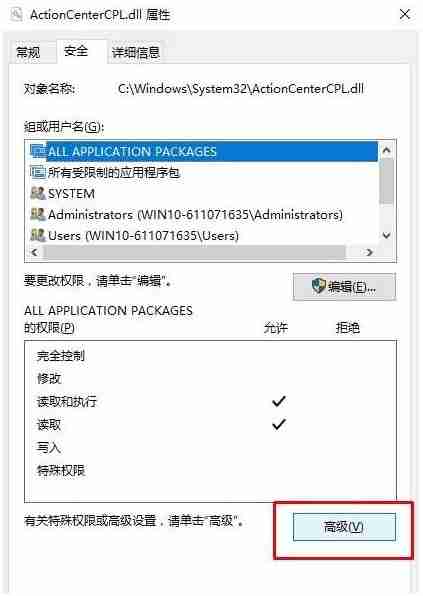
第二步:在弹出的高级设置窗口中,点击“更改”,如下图所示:
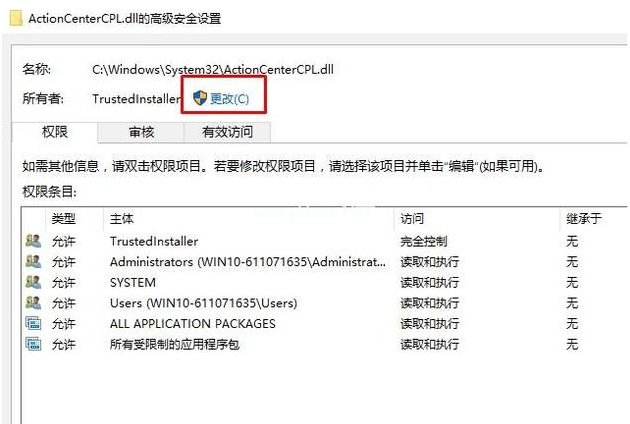
第三步:在用户或组列表中选择一个条目,然后点击下方的“高级”按钮,如下图:
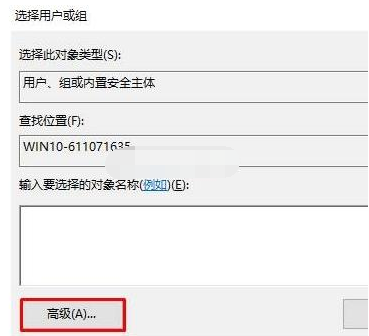
第四步:点击“立即查找”继续操作。

第五步:在搜索结果中找到当前登录账户名称(如“管理员”),选中后点击“确定”。
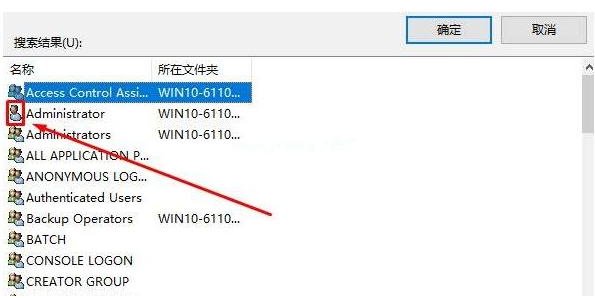
第六步:可以看到当前账户已被成功添加,此时点击“确定”。如下图所示:
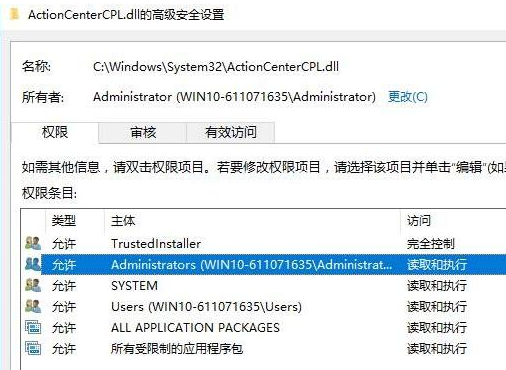
第七步:返回文件属性界面,点击“编辑”按钮进入下一步。
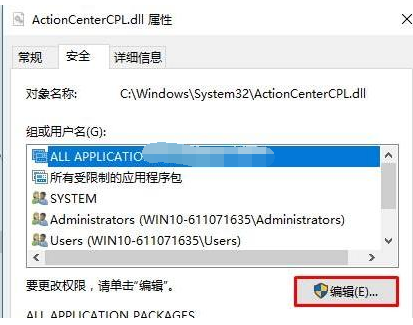
第八步:勾选刚才添加的用户名,确保其权限设置正确,最后点击“确定”完成操作。
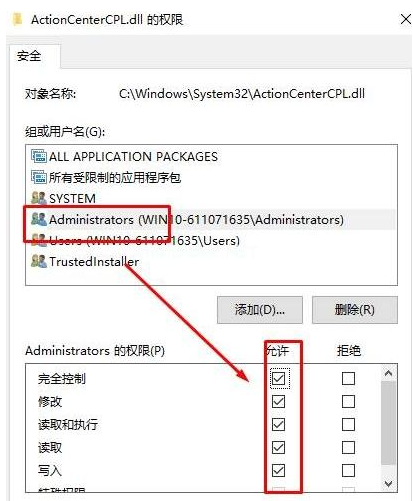
以上就是解决Win10删除文件需管理员权限问题的方法,希望能帮助到有类似困扰的朋友。
今天关于《Win10删文件老弹管理员权限?手把手教你一键关闭!》的内容介绍就到此结束,如果有什么疑问或者建议,可以在golang学习网公众号下多多回复交流;文中若有不正之处,也希望回复留言以告知!
-
501 收藏
-
501 收藏
-
501 收藏
-
501 收藏
-
501 收藏
-
402 收藏
-
181 收藏
-
237 收藏
-
160 收藏
-
436 收藏
-
297 收藏
-
396 收藏
-
248 收藏
-
311 收藏
-
277 收藏
-
458 收藏
-
243 收藏
-

- 前端进阶之JavaScript设计模式
- 设计模式是开发人员在软件开发过程中面临一般问题时的解决方案,代表了最佳的实践。本课程的主打内容包括JS常见设计模式以及具体应用场景,打造一站式知识长龙服务,适合有JS基础的同学学习。
- 立即学习 543次学习
-

- GO语言核心编程课程
- 本课程采用真实案例,全面具体可落地,从理论到实践,一步一步将GO核心编程技术、编程思想、底层实现融会贯通,使学习者贴近时代脉搏,做IT互联网时代的弄潮儿。
- 立即学习 516次学习
-

- 简单聊聊mysql8与网络通信
- 如有问题加微信:Le-studyg;在课程中,我们将首先介绍MySQL8的新特性,包括性能优化、安全增强、新数据类型等,帮助学生快速熟悉MySQL8的最新功能。接着,我们将深入解析MySQL的网络通信机制,包括协议、连接管理、数据传输等,让
- 立即学习 500次学习
-

- JavaScript正则表达式基础与实战
- 在任何一门编程语言中,正则表达式,都是一项重要的知识,它提供了高效的字符串匹配与捕获机制,可以极大的简化程序设计。
- 立即学习 487次学习
-

- 从零制作响应式网站—Grid布局
- 本系列教程将展示从零制作一个假想的网络科技公司官网,分为导航,轮播,关于我们,成功案例,服务流程,团队介绍,数据部分,公司动态,底部信息等内容区块。网站整体采用CSSGrid布局,支持响应式,有流畅过渡和展现动画。
- 立即学习 485次学习
